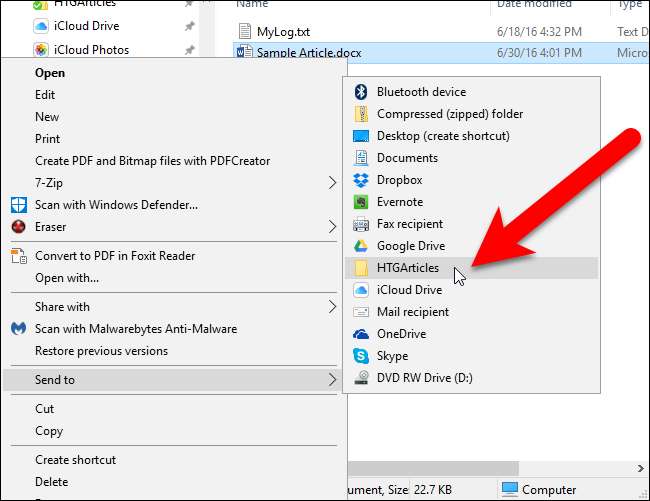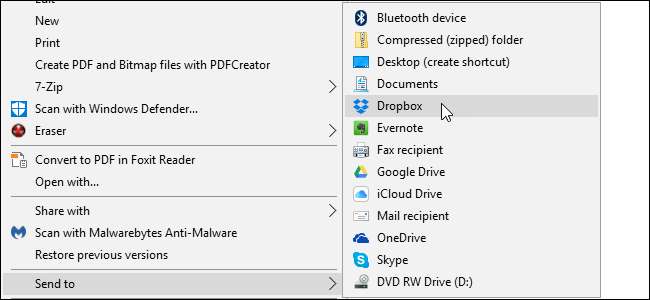
Si vous utilisez Dropbox, Google Drive, OneDrive et iCloud Drive pour partager et sauvegarder des fichiers, vous pouvez les ajouter au menu contextuel Envoyer vers de Windows pour un déplacement plus rapide des fichiers.
Nous allons vous montrer comment ajouter ces services au menu contextuel Envoyer vers dans l'Explorateur de fichiers (ou l'Explorateur Windows dans Windows 7), afin que vous puissiez envoyer rapidement des fichiers de votre PC vers vos comptes cloud. Nous utilisons Dropbox comme exemple ici, mais la même procédure fonctionnera pour Google Drive, OneDrive, iCloud Drive et la plupart des services cloud qui créent un dossier de synchronisation sur votre PC.
Ouvrez l'Explorateur de fichiers, puis tapez le chemin suivant dans la barre d'adresse de l'Explorateur de fichiers et appuyez sur Entrée:
% APPDATA% \ Microsoft \ Windows \ SendTo
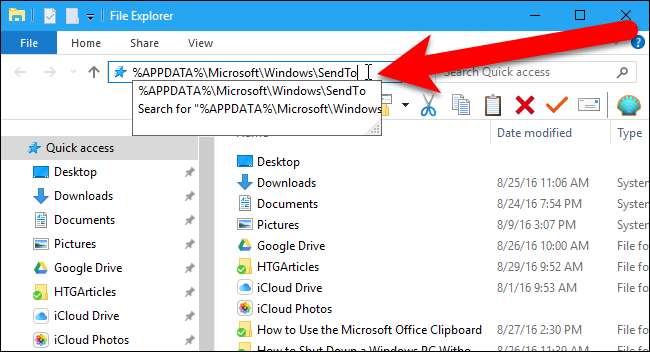
Pour ajouter Dropbox au menu Envoyer vers, vous devez installer le Dropbox desktop client sur votre PC, si vous ne l'avez pas déjà fait. Une fois Dropbox installé, vous devriez voir un dossier de synchronisation Dropbox dans l'Explorateur de fichiers. Vous devrez peut-être faire défiler vers le bas dans le volet gauche pour le voir. Assurez-vous de ne cliquer sur aucun autre dossier ou lecteur dans le volet gauche.
Si vous ajoutez Google Drive ou Lecteur iCloud , vous devrez également installer ces clients de bureau. Si vous utilisez Windows 10 ou 8.1, OneDrive est inclus dans le système. Si vous utilisez Windows 7, vous devrez installer le OneDrive desktop client .
Cliquez avec le bouton droit et maintenez sur le dossier Dropbox dans le volet gauche de l'Explorateur de fichiers et faites-le glisser vers le dossier SendTo.
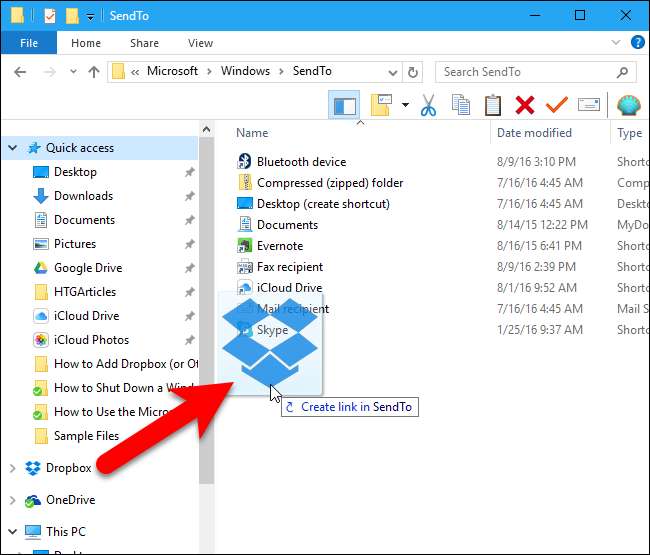
Lorsque vous relâchez le bouton de la souris, vous voyez des options pour déplacer, copier ou créer un raccourci. Nous allons créer un raccourci, alors sélectionnez "Créer des raccourcis ici" dans le menu contextuel.
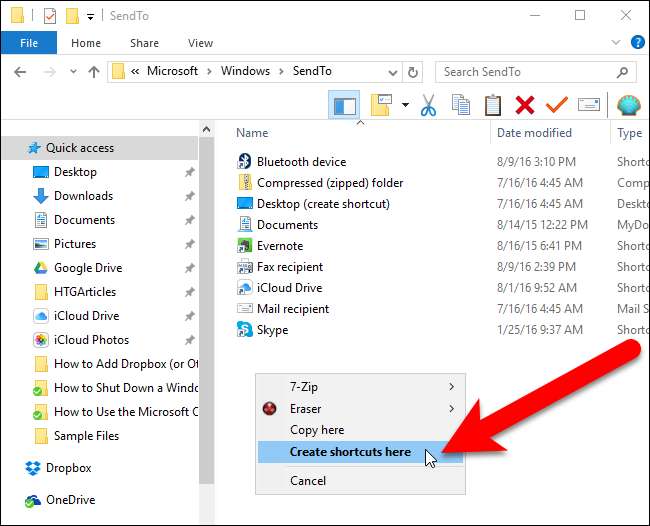
Dans Windows 10, «Raccourci» est ajouté au raccourci, et nous préférerions simplement avoir le nom du service cloud. Pour modifier le nom du raccourci, sélectionnez le fichier de raccourci et appuyez sur F2. Ensuite, modifiez le nom et appuyez sur Entrée. Windows 7 n'ajoute pas de «raccourci» à la fin du nom du fichier de raccourci.
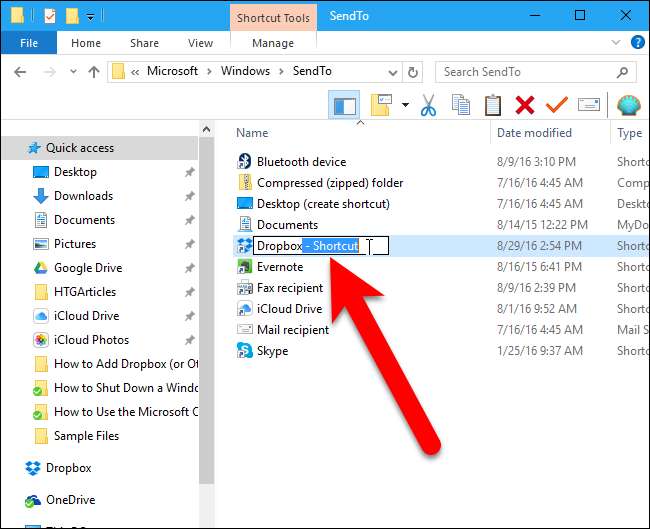
Vous pouvez ajouter Google Drive, OneDrive et iCloud Drive au dossier du menu SendTo de la même manière, s'ils n'y sont pas déjà. Si vous avez d'autres dossiers de synchronisation pour d'autres services cloud, vous pouvez également les ajouter de la même manière.

Désormais, lorsque vous cliquez avec le bouton droit sur un fichier ou un dossier, vous avez la possibilité de l'envoyer vers votre dossier Dropbox, ou vers Google Drive, OneDrive ou iCloud Drive.

Si vous souhaitez envoyer un fichier ou un dossier vers un dossier spécifique de votre compte Dropbox (ou d'un autre compte de services cloud), vous pouvez également ajouter ce dossier au menu Envoyer vers. Dans notre exemple, nous ajoutons le dossier HTGArticles de notre compte Dropbox au dossier du menu contextuel SendTo de la même manière que nous avons ajouté les principaux dossiers des services cloud.
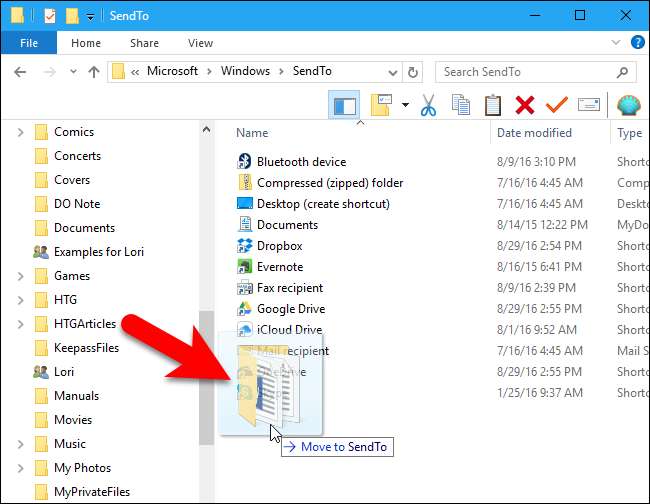
Désormais, lorsque vous souhaitez envoyer un fichier ou un dossier vers ce dossier dans votre compte Dropbox, vous pouvez cliquer avec le bouton droit sur le fichier ou le dossier et sélectionner le nom du dossier dans le menu contextuel Envoyer vers. Vous pouvez également ajouter des dossiers à partir d'autres services cloud, tels que Google Drive, OneDrive ou iCloud Drive.